Toestelprofielen bewerken
Met Workspace ONE UEM kunt u een toestelprofiel dat al op toestellen in uw organisatie is geïnstalleerd, bewerken. Er zijn twee soorten wijzigingen die u in een toestelprofiel kunt doorvoeren:
- Algemeen – Algemene profielinstellingen zijn bedoeld om de distributie van het profiel te beheren: hoe het profiel is toegewezen, door welke organisatiegroep het wordt beheerd, aan welke smart group(s) het wordt toegewezen of van welke smart group(s) het wordt buitengesloten.
- Datalading – Instellingen voor dataladingprofielen hebben invloed op het toestel zelf: Toegangscodevereisten, toestelbeperkingen zoals cameragebruik of schermafdruk, Wi-Fi-configuraties, VPN enz.
Wijzigingen van het type Algemeen kunnen meestal worden doorgevoerd zonder het profiel opnieuw te publiceren, aangezien ze geen invloed hebben op de werking van het toestel zelf. Als u zulke wijzigingen opslaat, zal het profiel alleen naar die toestellen worden gestuurd die nog niet aan het profiel waren toegewezen.
Wijzigingen in de Datalading moeten echter altijd opnieuw worden gepubliceerd naar alle toestellen, zowel nieuwe als bestaande toestellen, aangezien de werking van het toestel zelf erdoor wordt beïnvloed.
Algemene toestelprofielinstellingen bewerken
Algemene profielinstellingen omvatten alleen wijzigingen die de distributie ervan beheren. Deze distributie omvat hoe het profiel wordt toegewezen, door welke organisatiegroep (OG) die wordt beheerd, en aan/vanuit welke toewijzingsgroep die is toegewezen/uitgesloten.
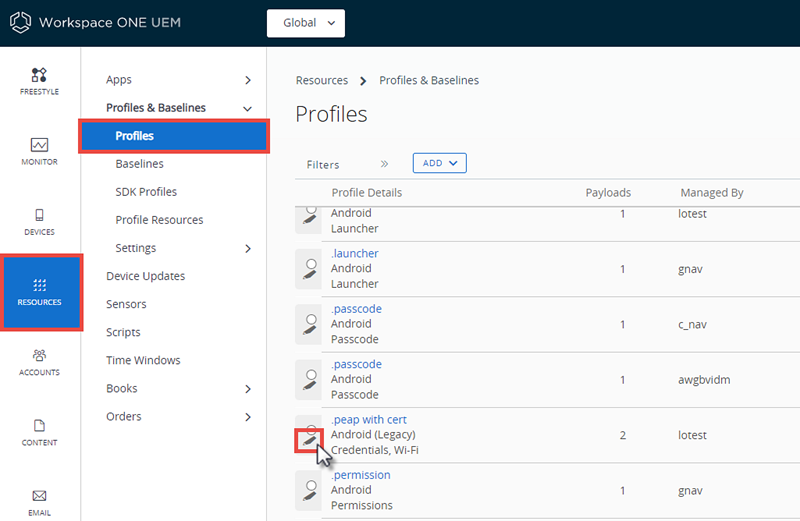
- Navigeer naar Resources > Profielen en uitgangswaarden > Profielen.
-
Vind het profiel dat u wilt bewerken en selecteer het bijbehorende pictogram Bewerken (
 ).
).De enige profielen die bewerkbaar zijn, zijn de profielen die worden beheerd door een organisatiegroep of een onderliggende groep.
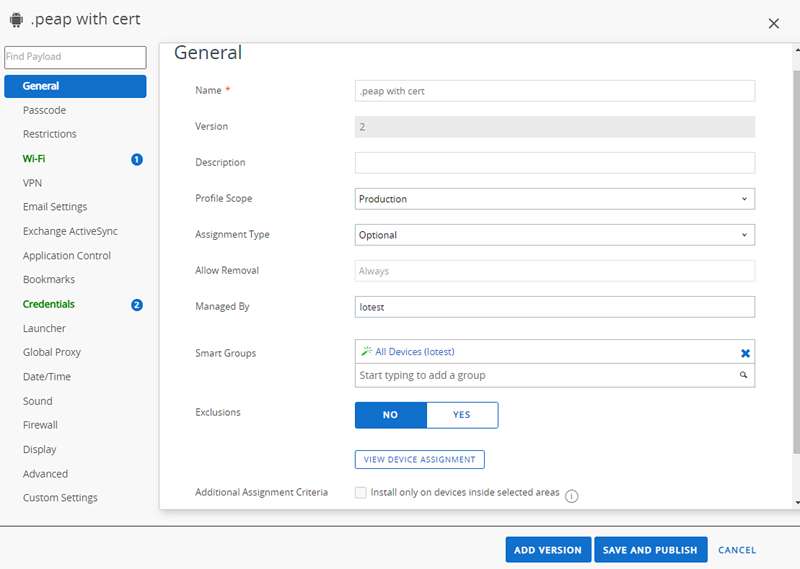
-
Voer alle gewenste wijzigingen in de categorie Algemeen door.
- Als u klaar bent met algemene wijzigingen, kunt u klikken op Opslaan en publiceren om het profiel toe te passen op nieuwe toestellen die u wellicht heeft toegevoegd of verwijderd.
Toestellen die al aan het profiel waren toegewezen zullen het opnieuw gepubliceerde profiel niet nogmaals ontvangen. Het scherm Toesteltoewijzing bekijken wordt weergegeven, waarin u de lijst met momenteel toegewezen toestellen kunt bekijken.
Toestelprofielinstellingen in verschillende dataladingen bewerken
Onder profielinstellingen voor dataladingen vallen wijzigingen die het toestel zelf beïnvloeden: toegangscodevereisten, toestelbeperkingen zoals cameragebruik of schermafdruk, Wi-Fi-configuraties, VPN enz.
De knop Versie toevoegen geeft u de mogelijkheid een nieuwe versie van een profiel te maken met wijzigingen in de instellingen van de Datalading.
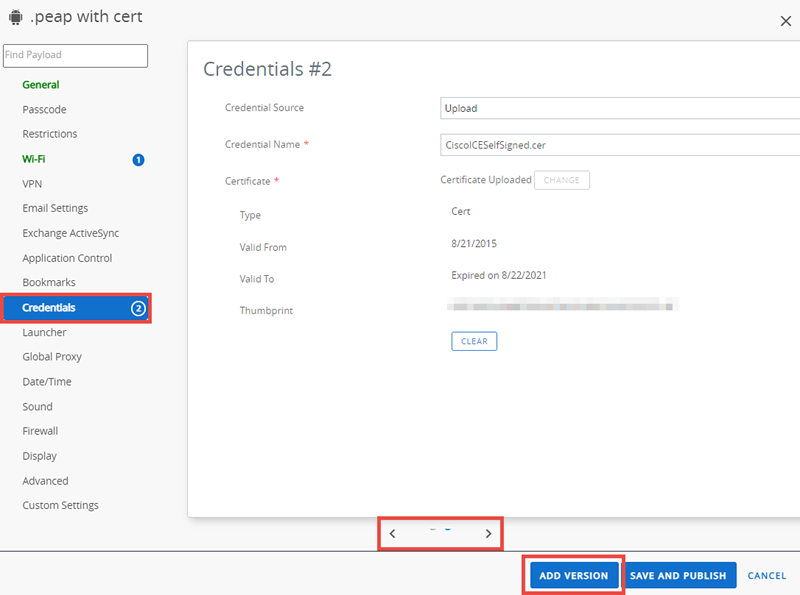
-
Schakel het bewerken van de Datalading in die de werking van het toestel beïnvloedt door de knop Versie toevoegen te selecteren.
Als u de knop Versie toevoegen selecteert en wijzigingen opslaat, moet u het toestelprofiel opnieuw publiceren naar alle toestellen waaraan het is toegewezen. Onder deze herpublicatie vallen ook toestellen die het profiel al hebben.
-
Als u klaar bent met wijzigingen in de payload, kunt u klikken op Opslaan en publiceren om het profiel op alle toegewezen toestellen toe te passen.
Resultaten: Het scherm Toesteltoewijzing bekijken wordt weergegeven, waarin u de lijst met nu toegewezen toestellen kunt controleren.
Voor stapsgewijze instructies over hoe u een specifieke Payload configureert, verwijzen wij u naar de desbetreffende platformhandleiding. Deze is beschikbaar op docs.vmware.com:
- Windows Desktop - https://docs.vmware.com/nl/VMware-Workspace-ONE-UEM/services/Windows_Desktop_Device_Management/GUID-uemWindeskProfiles.html
- iOS - https://docs.vmware.com/nl/VMware-Workspace-ONE-UEM/services/iOS_Platform/GUID-iOSProfileOverview.html
- macOS - https://docs.vmware.com/nl/VMware-Workspace-ONE-UEM/services/macOS_Platform/GUID-EnrollmentOverview.html
- Android - https://docs.vmware.com/nl/VMware-Workspace-ONE-UEM/services/Android_Platform/GUID-AndroidProfilesCONCEPT.html
- Android Legacy - https://docs.vmware.com/nl/VMware-Workspace-ONE-UEM/services/Android(Legacy)_Platform/GUID-AWT-ANDROIDPROFILESOVERVIEW.html
Zie ook: Zie Technisch voorbeeld: Voeg een toestelprofiel toe voor stapsgewijze instructies voor het toevoegen van toestelprofielen met behulp van de nieuwere gebruikersinterface.